 软件星级:4分
软件星级:4分
标签: 文字识别
PandaOCR中文绿色版是一款多功能图片转文字识别软件。支持图片识别、截图识别以及剪切识别等,可直接将截取的文字进行翻译,支持多种识别引擎和翻译引擎,能够轻易识别表格和公式。
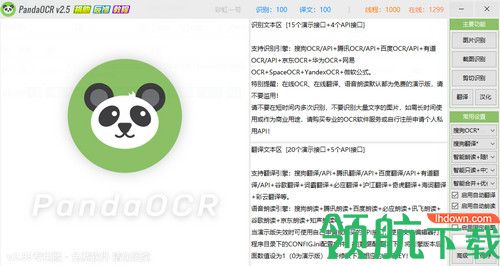
1、支持公式识别:微软公式+百度公式API
2、支持表格识别:百度表格API
3、支持快捷键和屏幕边角触发截图识别功能,方便快速
4、支持截取识别固定区域,适合日语类游戏机翻或生肉字幕机翻
5、支持右侧小弹窗预览文本信息,快速查看识别/翻译内容
6、支持智能合并修正文本,让排版更合理,并提高翻译质量
7、支持设置最多十条固定截图规则,每条规则都能有自己的快捷键
8、支持监听图像和文本复制操作,快速识别图像文本或翻译复制文本
9、支持简单的窗口汉化功能,帮助翻译纯英文类软件界面文字
1、将鼠标移到各功能组件或按钮上会显示简单的悬停提示帮助你理解程序操作。
2、配置文件内已添加各功能注释说明,如果想要实现某种功能但在程序界面上没找到相关设置,可以先翻一翻配置文件或许它已经在那里等着你(程序目录下CONFIG.ini即是配置文件)。
3、如果你有两块屏幕,请勾选“高级截图方式”以解决无法截取第二块屏的问题。
4、如果你是高分屏或修改了系统DPI缩放,可能出现截图不全或弹窗位置偏移的问题,此时你需要在此程序文件的属性中取消系统DPI设置。
5、程序界面上存在的设置多数是可以实时生效的不需要频繁点击保存按钮,比如设置语言、更换引擎此类。
6、有时手工更改了配置文件又不想重启软件可以试试右键点击界面左上角图标重载配置,不要点左键。
7、从演示版引擎临时更改为API版引擎可以右键点击引擎选择组合框。
8、鼠标党如果觉得按快捷键识别麻烦可以把鼠标移到屏幕左上角来触发识别,默认配置已启用,也可以编辑配置文件关闭或改为其他位置(配置项:边角触发截图)。
9、在截图时按住CTRL键可以临时取消识别,只截图并复制至剪贴板。
10、在截图时按住ALT键可以临时取消修正文本,当识别图像的文本中不包含任何标点符号时建议这样使用。
11、在文本区输入文本后按CTRL+回车键会直接翻译,不需要再用鼠标点翻译按钮。
12、在文本区输入文本后按ALT+回车键会直接朗读。
13、将图片直接拖入至程序界面上会自动开始识别。
14、在识别或是朗读进行中如果想中止任务可以双击界面右上方“线程”字样处,或按住空格键的同时点击托盘图标。
15、鼠标右键点击“保存设置”按钮可缩小或展开程序界面。
16、如果觉得文本区域过小,可以双击文本区使用大窗口浏览或简单编辑。
17、有些不太用的上的功能建议关闭以减少识别等待时间,比如朗读文本。
18、在启用了监听复制功能时临时不想执行识别或翻译可以在复制的同时按住空格键。
1. 已知在高分辨率/高分屏下截图功能异常
2. 如需使用自己申请的ID和KEY,用文本编辑器打开程序目录下的CONFIG.ini文件,在[数据配置]项,将各版本后面数值设为1(0为演示版),并修改下面相应的ID和KEY
3. 各引擎精准度推荐:OCR推荐搜狗,翻译推荐搜狗或腾讯,朗读推荐搜狗或腾讯,讯飞只适合短句也不太稳定
4. 右键点击<保存设置>按钮可以收缩/展开界面,弹窗上的小按钮单击隐藏,右击弹出菜单
1. 增加 表格识别(有道表格识别演示版)
2. 增加 公式识别(网校公式识别演示版 )
3. 增加 易道OCR(演示版)
4. 增加 语音识别(演示版 | 识别图像区右键菜单)
5. 修复 搜狗OCR(演示版,也可以自行更改配置:搜狗OCR版本=2)
6. 修复 讯飞OCR(演示版,优先使用多语种识别,如失效将自动切换至简单中英识别)
7. 修复 小牛翻译(演示版)
8. 修复 表格识别 的下载表格功能异常
9. 去除 腾讯OCR(腾讯优图_演示版,此版本需登陆,使用不便几乎也没人用故去除)
 57.02MB
57.02MB
 33MB
33MB
 161MB
161MB
 2.22MB
2.22MB
 9.22MB
9.22MB